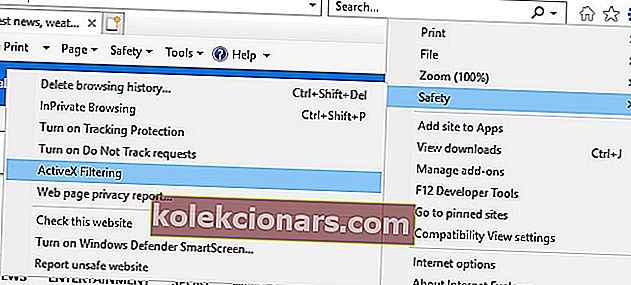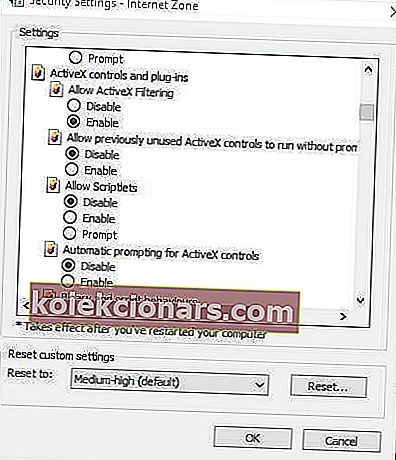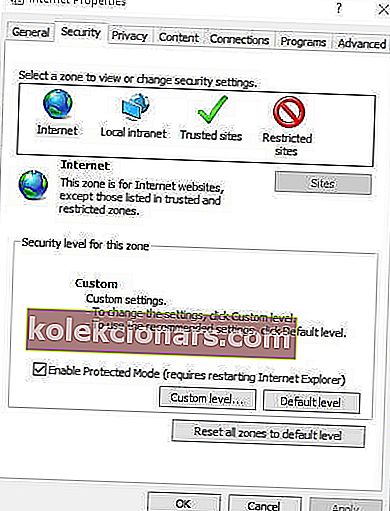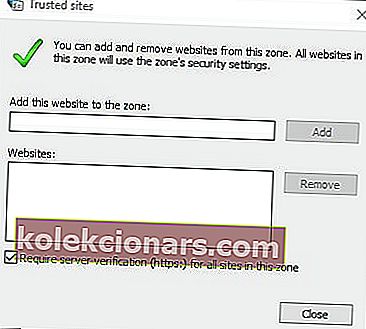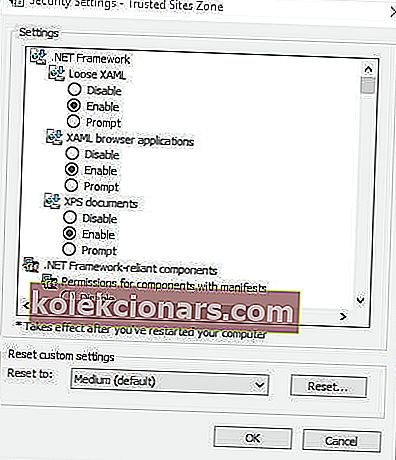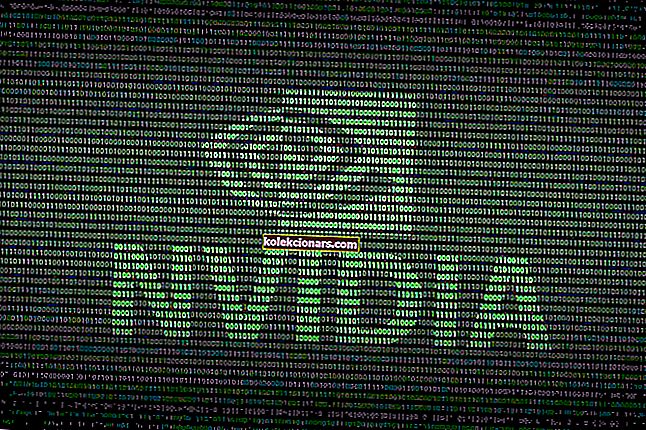- Na vykreslenie multimediálneho obsahu sa stále používa ActiveX. Chyby sú však celkom bežné, pretože rámec za posledné roky nedostal žiadne aktualizácie.
- Ak váš počítač blokuje inštaláciu ovládacích prvkov ActiveX pre IE, na vyriešenie tohto problému budete potrebovať nižšie uvedeného sprievodcu.
- Môžete tiež prepnúť na Opera a potvrdiť, že Windows 10 už neblokuje inštaláciu ActiveX.
- Navštívte naše Centrum webových prehliadačov, kde nájdete ďalšie tipy a triky, ktoré vám uľahčia prácu s prehliadaním.

ActiveX je čoraz zastaranejší softvérový rámec, ktorý sa stále používa v programe Internet Explorer a iných aplikáciách spoločnosti Microsoft.
Ovládacie prvky ActiveX umožňujú niektorým webovým stránkam zobrazovať interaktívny obsah, napríklad panely s nástrojmi a hry. Avšak zastarané ovládacie prvky ActiveX môžu tiež pomôcť malvéru pri inštalácii nežiaduceho softvéru do systému Windows.
V dôsledku toho môže systém Windows automaticky blokovať inštaláciu ovládacích prvkov ActiveX. Stane sa to u používateľov, ktorí povolili nastavenie filtrovania ActiveX v programe Internet Explorer .
Potom na stránke môže chýbať určitý obsah. Aj keď nie je filtrovanie povolené, používateľom sa v hornej časti prehliadača IE môžu stále zobrazovať výzvy požadujúce povolenie na inštaláciu ovládacieho prvku ActiveX.
Takto môžu používatelia zastaviť Windows 10 blokujúci inštaláciu ovládacích prvkov ActiveX.
Rýchly tip :
Videli ste, aké zložité je nastavenie filtrovania filtrov ActiveX v aplikácii Internet Explorer a zrušenie jeho výberu alebo vypnutie pre konkrétne webové stránky nemusí pre vaše roky znieť ako hudba.
Za daných okolností vám odporúčame myslieť mimo krabicu a vyskúšať iný prehliadač, ktorý problém okamžite vyrieši.
Namiesto toho, aby ste strácali drahocenný čas vypínaním ovládacích prvkov ActiveX a pridávaním stránok na dôveryhodné servery, nainštalujte si Opera. Prvá vec, na ktorú treba poukázať, je, že nikdy neblokuje inštaláciu ovládacích prvkov ActiveX.
Okrem toho je potrebné spomenúť ďalšie kľúčové ingrediencie, ktoré zahŕňajú skutočné súkromie vďaka zahrnutej sieti VPN, tmavé a svetlé témy na zníženie únavy očí a zabudovaný blokovač reklám na načítanie webových stránok rýchlejšie ako kedykoľvek predtým.

Opera
Ak Windows 10 blokuje inštaláciu ActiveX pre IE, zvážte použitie skvelej alternatívy. Prehliadač Opera vás nesklame! Získajte zadarmo Navštívte webovú stránkuAko môžem zastaviť blokovanie inštalácie ActiveX pre IE v systéme Windows 10?
1. Vypnite filtrovanie ActiveX pre všetky webové stránky
- Používatelia prehľadávača Internet Explorer môžu zdvihnúť bloky ActiveX zrušením výberu nastavenia Filtrovanie Active X.
- Urobíte to kliknutím na ikonu ozubeného kolieska v pravom hornom rohu okna prehliadača IE.
- Potom vyberte Bezpečnosť a zrušte výber začiarknutej možnosti Filtrovanie Active X.
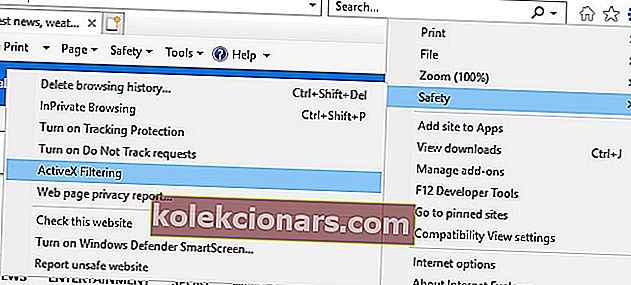
- Používatelia môžu tiež vypnúť filtrovanie ActiveX kliknutím na tlačidlo Nástroje v IE a výberom možnosti Internetu . Na karte Zabezpečenie stlačte tlačidlo Vlastná úroveň .
- Potom vyberte možnosť Zakázať pre nastavenie Povoliť filtrovanie ActiveX zobrazené na snímke priamo dole.
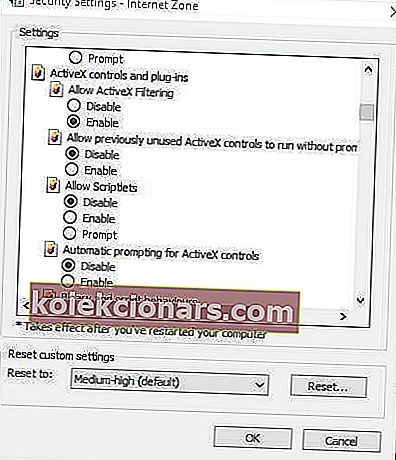
2. Vypnite filtrovanie ActiveX pre konkrétny web

Keď je filtrovanie ActiveX zapnuté, na pravej strane panela s adresou URL programu Internet Explorer sa zobrazuje modrý kruh alebo ikona zastavenia.
Používatelia môžu na toto kliknúť a otvoriť dialógové okno s informáciou, že na tejto stránke sa filtruje určitý obsah.
Potom môžu používatelia kliknutím na tlačidlo Vypnúť filtrovanie ActiveX v danom dialógovom okne povoliť ovládacie prvky ActiveX pre konkrétny web. Filter však bude aj naďalej blokovať ovládacie prvky ActiveX na iných stránkach.
3. Pridajte stránky na dôveryhodné stránky
- Najskôr kliknite na tlačidlo Nástroje v programe Internet Explorer.
- Vyberte kartu Zabezpečenie zobrazenú priamo nižšie.
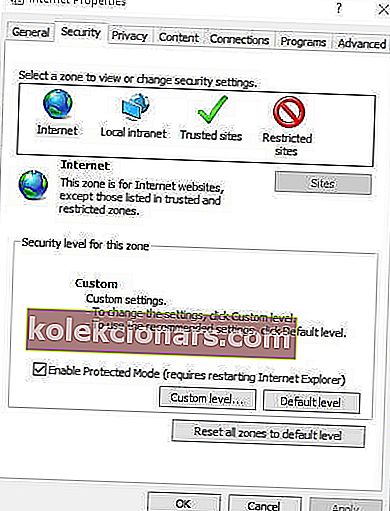
- Vyberte možnosť Dôveryhodné weby .
- Stlačením tlačidla Weby otvoríte okno na snímke priamo dole.
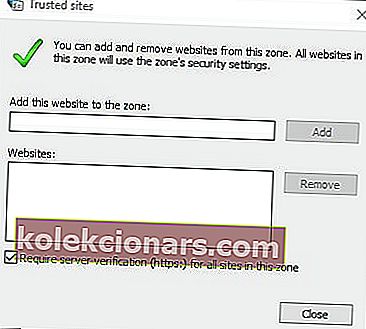
- Zadajte adresu URL webovej stránky, pre ktorú systém Windows zablokoval túto softvérovú chybovú správu.
- Stlačte tlačidlo Pridať .
- Zrušte výber možnosti Vyžadovať overenie servera (https :) pre všetky weby v tejto zóne .
- Kliknite na tlačidlo Zavrieť .
Windows môže tiež blokovať inštaláciu ovládacích prvkov ActiveX, keď vydavateľa nie je možné overiť.
Potom sa zobrazí chybové hlásenie o tom, že Windows tento softvér zablokovali, pretože nemôžu overiť vydavateľa.
Potom by mohol byť dobrý nápad neinštalovať ActiveX. Používatelia však môžu zrušiť výber možnosti vyžadovať pri inštalácii ActiveX možnosť Vyžadovať overenie servera, aj keď systém Windows nemôže overiť vydavateľa.
4. Vypnite riadiace výzvy ActiveX
- Používatelia môžu tiež nakonfigurovať ovládacie prvky ActiveX na automatickú inštaláciu bez akýchkoľvek výziev. Urobíte to tak, že v prehliadači Internet Explorer kliknete na tlačidlo Nástroje a vyberiete položku Možnosti Internetu .
- Vyberte možnosť Vlastná úroveň a otvorte okno zobrazené priamo nižšie.
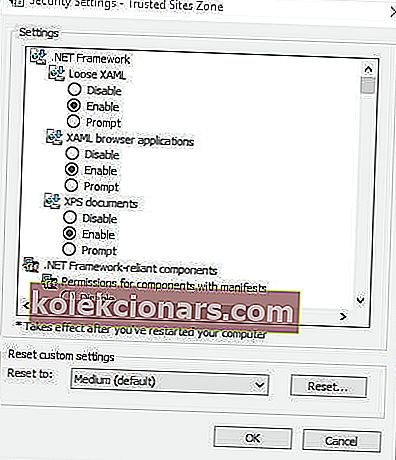
- Potom prejdite nadol na možnosť Automatická výzva pre ovládacie prvky ActiveX a vyberte možnosť Zakázať.
- Vyberte možnosť Povoliť pre možnosť Spustiť ovládacie prvky a doplnky ActiveX .
- Vyberte možnosť Povoliť pre možnosť Stiahnutie podpísaných ovládacích prvkov ActiveX .
- Okrem toho vyberte možnosť Povoliť pre obe nastavenia ovládacích prvkov ActiveX skriptu. Stačí zvoliť možnosť Povoliť pre všetky nastavenia ActiveX, ktoré zahŕňajú prepínače Výzva .

Takto môžu používatelia prehliadača Internet Explorer zdvihnúť riadiace bloky ActiveX a odstrániť tak filtrovanie obsahu zo stránok.
Pamätajte však, že prvky ActiveX môžu tiež ohroziť váš systém nežiaducim softvérom a obsahom. Možno by teda stálo za to ponechať výzvy ActiveX zapnuté.
Časté otázky: Získajte viac informácií o ActiveX
- Je ActiveX stále podporovaný?
V prehliadači Internet Explorer 11 je ActiveX stále podporovaný, aj keď najnovší prehliadač Microsoft, Edge, nie je s ActiveX kompatibilný. Faktom je, že ActiveX pomaly odchádza a internetová architektúra prechádza na HTML5.
- Je ActiveX bezpečný?
ActiveX je sám o sebe bezpečný, ale je veľmi zraniteľný voči útokom škodlivého softvéru. Škodlivý kód môže ľahko obísť ovládacie prvky ActiveX, takže prehliadanie je úplne nebezpečné.
- Kde sa nachádza ActiveX v mojom počítači?
Ovládacie súbory ActiveX sa nachádzajú na pevnom disku vášho počítača. Predvolené umiestnenie by malo byť v priečinku, kam ste ukladali stiahnuté programy.
Poznámka redaktora : Tento príspevok bol pôvodne publikovaný v marci 2020 a od tej doby bol vylepšený a aktualizovaný v auguste 2020 kvôli aktuálnosti, presnosti a komplexnosti.